ブログ


iPhoneにGmailが届かないのはなぜ?対処法も解説
iPhone

はじめに

Gmailは非常に多くの人に利用されているメールサービスです。
特にビジネスシーンでの利用者は多いため、重要な連絡は漏れなく迅速に気づきたいものですね。
しかしiPhoneを使っているとGmailが届かないことがあります。
そこで今回は「iPhoneでGmailが届かない問題」について解説します。
iPhoneのGmailにメールが届かない原因は?
iPhoneにGmailが届かない場合は、原因は「受信側の原因」と「送信側の原因」の2つに大きく分けられますが、大半のケースは受信側が原因となっています。
中でもよくある次の3つのケースを解説します。
- Gmailに別のアカウントでログインしている
- 相手が迷惑メールに分類されている
- Gmailの容量が不足している
原因1:Gmailに別のアカウントでログインしている
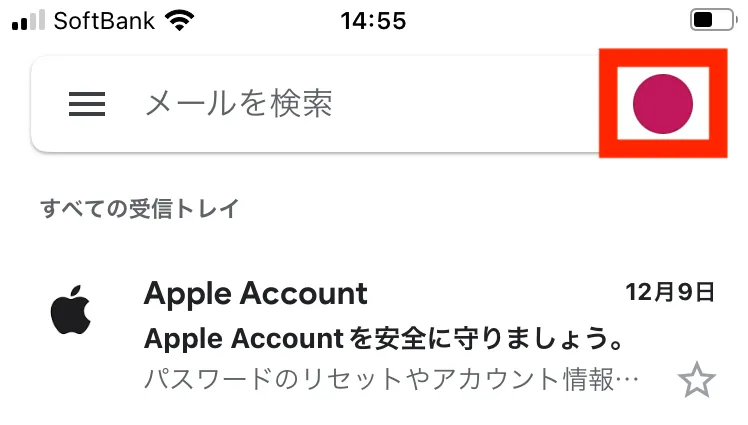
初歩的ですがよくあるミスとして、確認しているGoogleアカウントが異なる可能性があります。
そのiPhoneで複数のGoogleアカウントにログインしている場合は、正しいアカウントになっているか注意しましょう。
また以下の手順を踏むことで、そのiPhoneでログインしている全てのGoogleアカウントに届いたメールを一括で確認することもできます。
| Googleアカウントに届いたメールを一括確認する手順 |
|---|
|
1.「Gmail」アプリを開く 2.左上の「メニュー(三マーク)」をタップ 3.「すべての受信トレイ」を開く 4.検索窓で目的のメールを探す |
いちいちアカウントを切り替えるのが面倒な際にも便利なのでおすすめです。
原因2:相手が迷惑メールに分類されている
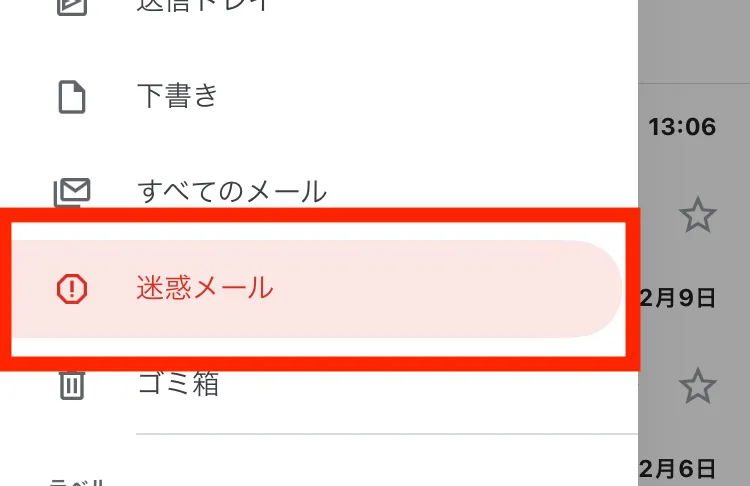
またGmailにはメールの相手や内容に応じて、自動でメールを分類する機能がついています。
自動分類機能は不要なメールと重要なメールを分かりやすくする反面、時にはミスもあるのが実情です。
自動の振り分けが間違っていないか確かめるために、次のフォルダを確認するようにしましょう。
- 迷惑メール
- 全てのメール
- ゴミ箱
全てのメールは誤って自動で「迷惑メール」に振り分けられてしまう可能性があります。
迷惑メールに振り分けられたメールは「すべての受信トレイ」にも表示されないため、必ず確認するようにしましょう。
また自分で作成したフィルターを利用したことがある場合は、誤ってその相手のメールを「アーカイブ」する設定になっていることもあります。
アーカイブしたメールは「メイン」のフォルダでは確認できないため、「すべてのメール」や「すべての受信トレイ」で検索して探す必要があります。
また同様に、誤って自動で削除するフィルターが設定されていないか「ゴミ箱」も確認してみましょう。
削除して30日以内であればゴミ箱内に残されています。
原因3:Gmailの容量が不足している
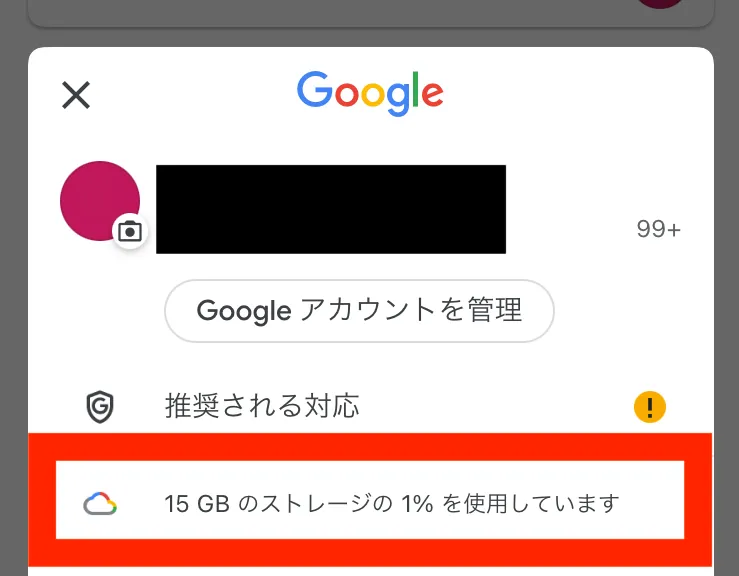
Gmailの容量が不足してメールが受け取れなくなった可能性もあります。
この場合はGmailの画面に「アカウントの空き容量がなくなりました」という目立つ注意書きが表示されるため、すぐに気づけます。
Gmailは「Googleドライブ」にメールを保存しているため、Googleドライブの容量がなくなると、空き容量が復活するまではメールを受け取れなくなるのです。
受け取れなかったメールの自動再受信機能はないので、相手に再度送信してもらう必要があるため注意しましょう。
なお「アカウントの空き容量がなくなりました」のポップアップが出ていなくても、心配な場合は次の手順でGoogleドライブの空き容量を確認できます。
| Googleドライブの空き容量を確認する手順 |
|---|
|
1.PCまたはiPhoneで「Gmail」を開く 2.右上のGoogleアカウントのアイコンをタップ 3.「ストレージの◯◯% / 15GB を使用しています」をタップする |
iPhoneのGmailにメールが届かない場合の対処法は?
上記で紹介した原因に該当する場合は、以下の対処法を行いましょう。
| Gmailにメールが届かない場合の対処法 |
|---|
|
1.「迷惑メールでないと報告」を利用する 2.連絡先の登録を行う |
「迷惑メールでないと報告」を利用する
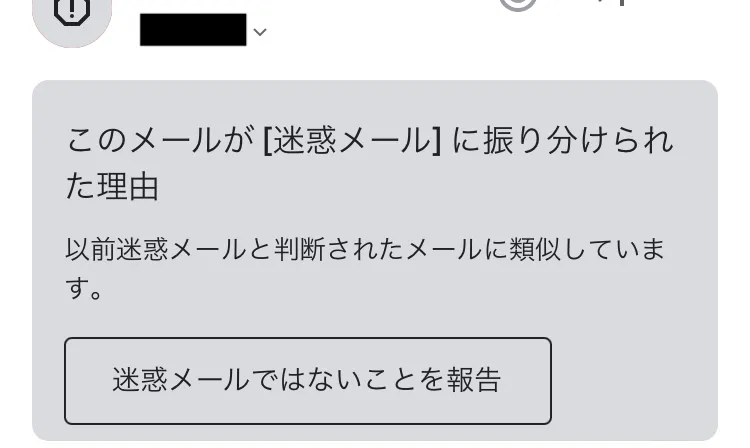
誤ってメールが「迷惑メール」フォルダに振り分けられていた場合は、「迷惑メールでないと報告」を利用しましょう。
いちど迷惑メールに振り分けられたアドレスは、ただメールを移動するだけでは、引き続き迷惑メールとして判断されてしまいます。
手順は
| 「迷惑メールでないと報告」をする手順 |
|---|
|
1.「迷惑メール」フォルダを開く 2.迷惑メールから外したいアドレスのメールを開く 3.「迷惑メールでないと報告」をタップ |
と簡単に終わります。
連絡先の登録をおこなう

出典:Google 連絡先
連絡先に登録することでも、迷惑メールと誤判断されることを防げます。ただしこれはiPhoneの連絡先ではなく、Googleの連絡先である「Googleコンタクト」でないといけません。
iPhoneの「連絡先」アプリやiCloudに保存してあるアドレスは簡単にGoogleコンタクトに移行できるので試してみましょう。
ここではiPhoneの「連絡先」アプリのアドレスを移行する方法を紹介します。
| 「連絡先」アプリのアドレスを移行する手順 |
|---|
|
1.「設定」アプリを開く 2.「連絡先」を選択 3.「アカウントを追加」をタップ 4.「Google」をタップ 5.連絡先を移行したいGoogleアカウントにログインする 6.同期するアプリで「連絡先」をオンにする |
これでiPhoneの連絡先をGoogleコンタクトに移行できます。
作業後にはしっかりと移行できているか、Googleコンタクトにログインして確認してみましょう。
GoogleコンタクトへはWebで「Googleコンタクト」と検索するとアクセスできます。
ちなみに手順6の同期するアプリで「メール」を選択すると、GmailのメールをiPhoneの「メール」アプリで確認できるようになります。
iPhoneの「メール」アプリでもGmailを確認できる!
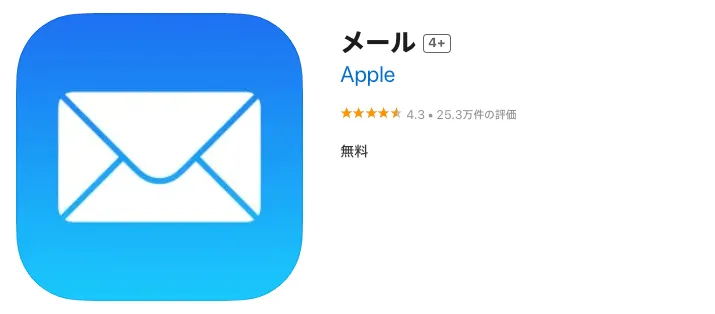
あまりGmailのメールが見つからない問題とは関係ありませんが、GmailはiPhoneの「メール」アプリで一元管理することができます。
複数のメールアプリを確認するのが面倒な方にはおすすめの機能です。
設定は以下の手順で行います。
| 「メール」アプリで一元管理する手順 |
|---|
|
1.「設定」アプリを開く 2.「連絡先」を選択 3.「アカウントを追加」をタップ 4.「Google」をタップ 5.連絡先を移行したいGoogleアカウントにログインする 6.同期するアプリで「メール」をオンにする |
ちなみにステップ6で同期するアプリとして「連絡先」を選択すると、iPhoneの「連絡先」アプリに登録されている情報が「Googleコンタクト」に同期されます。
Googleコンタクトに登録されているメールアドレスは迷惑メールであると誤判断されにくくなります。
自動振り分けのミスを防ぎたい人には連絡先の同期もおすすめです。
iPhoneのGmailが届かないまとめ
この記事で解説したこと
- iPhoneでGmailが届かないのは「受信側」の設定などが原因になっていることが多い
- └確認しているGoogleアカウントが間違っている
- └相手のメールが「迷惑フォルダ」に振り分けられている
- └Googleドライブの容量不足でGmailが受信できない状態になっている
Gmailには便利な自動振り分け・ブロック機能が付いていますが、あくまでAIの自動振り分けなのでミスもよく起こります。
特に「迷惑メール」に振り分けられていると、「すべての受信トレイ」にも表示されず、受信通知も届かなくなってしまいます。
Gmailが見つからない場合は特に「迷惑メール」への誤振り分けを確認してみましょう。
一覧へ戻る
おすすめ記事

新着記事

同カテゴリ記事
-
 何もしていないのにiPhoneが熱い!原因を対処法を解説
何もしていないのにiPhoneが熱い!原因を対処法を解説 -
 iPhoneとテレビをHDMIで繋いでも映らない!原因を解説
iPhoneとテレビをHDMIで繋いでも映らない!原因を解説 -
 iPhoneの写真保存はUSBやSDカードでもできる!おすすめの写真保存方法も解説
iPhoneの写真保存はUSBやSDカードでもできる!おすすめの写真保存方法も解説 -
 iPhoneのシャッター音はどうやったら消せる?無音のカメラアプリを紹介
iPhoneのシャッター音はどうやったら消せる?無音のカメラアプリを紹介 -
 iPhoneを本体だけ購入することはできる?購入できる場所を紹介
iPhoneを本体だけ購入することはできる?購入できる場所を紹介 -
 iPhoneにGmailが届かないのはなぜ?対処法も解説
iPhoneにGmailが届かないのはなぜ?対処法も解説 -
 iPhoneを充電しているのに残量が減るのはなぜ?
iPhoneを充電しているのに残量が減るのはなぜ? -
 iPhoneのeSIMは手軽で便利!対応機種や開設手続きを解説
iPhoneのeSIMは手軽で便利!対応機種や開設手続きを解説 -
 iPhoneの「通知バッジ」とは何のこと?非表示にする方法も解説
iPhoneの「通知バッジ」とは何のこと?非表示にする方法も解説 -
 iPhoneの緊急SOSはどこにつながる?緊急SOSを徹底解説
iPhoneの緊急SOSはどこにつながる?緊急SOSを徹底解説 -
 iPhoneの有線イヤホンはどこで買える?純正品以外のおすすめも紹介
iPhoneの有線イヤホンはどこで買える?純正品以外のおすすめも紹介 -
 iPhoneは何年使える?長持ちさせる方法も解説
iPhoneは何年使える?長持ちさせる方法も解説 -
 iPhoneの触覚タッチって何?3Dタッチとの違いや便利機能を解説
iPhoneの触覚タッチって何?3Dタッチとの違いや便利機能を解説 -
 iPhoneでVPNは使える?無料で使えるVPNも紹介!
iPhoneでVPNは使える?無料で使えるVPNも紹介! -
 iPhoneがウイルスに感染したかも!ウイルス対策と感染を調べる方法を解説
iPhoneがウイルスに感染したかも!ウイルス対策と感染を調べる方法を解説 -
 iPhoneの着信拒否は相手にバレる?相手にどう聞こえるか解説!
iPhoneの着信拒否は相手にバレる?相手にどう聞こえるか解説! -
 iPhoneSEは見た目で世代判別できない!世代ごとの特徴もまとめました
iPhoneSEは見た目で世代判別できない!世代ごとの特徴もまとめました -
 iPhoneSE第三世代はいつまで使える?スペックやiOS対応を解説!
iPhoneSE第三世代はいつまで使える?スペックやiOS対応を解説! -
 iPhoneSE第二世代はいつまで使える?スペックやiOS対応を解説!
iPhoneSE第二世代はいつまで使える?スペックやiOS対応を解説! -
 iPhoneSEはいつまで使えるの?SE3機種の性能も徹底解説
iPhoneSEはいつまで使えるの?SE3機種の性能も徹底解説




























